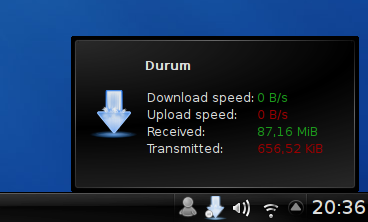Merhaba Pardus ve linux kullanicilari.
Bu yazimda sizlere Pardus’ta torrent istemcisi olan Ktorrent programinin nasil kuruldugunu ve kullanildigini anlatmaya çalisacagim.
Evvela bigisayarimiza Ktorrent programini güzelce bir kuralim.
.
Paket yöneticimizi açip Ktorrent programini aratiyoruz:
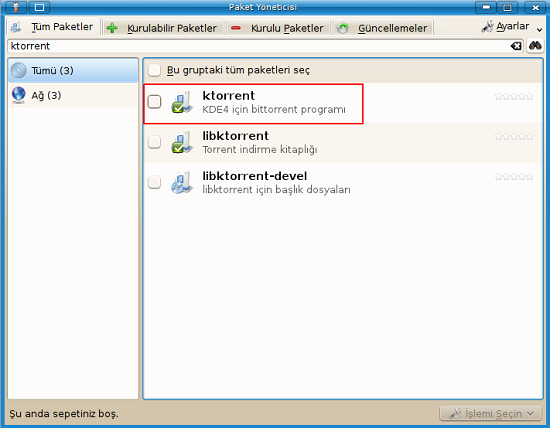
Gelen sonuçlardan (resimde gösterildigi gibi) Ktorrent programini seçip kuruyoruz.
Programi açmak için menü->uygulamalar->internet->bittorent istemcisi yolunu takip edebilir veya menüyü açtiktan sonra direkt aratabiliriz.

Ktorrent’in arayüzü güzel ve kulanislidir; ayrica windowstaki bittorent’inkine benziyor.
.
Simdi programimizi açalim ve test edelim.
Tarayicimizla torrent sitelerine gidip ihtiyacimiz olan dosyayi aramaya gerek yok. Ktorrent’in içerisinde arama motoru var. Oradan istedigimiz siteyi seçip, ihtiyacimiz olan dosyayi aratabiliyoruz.
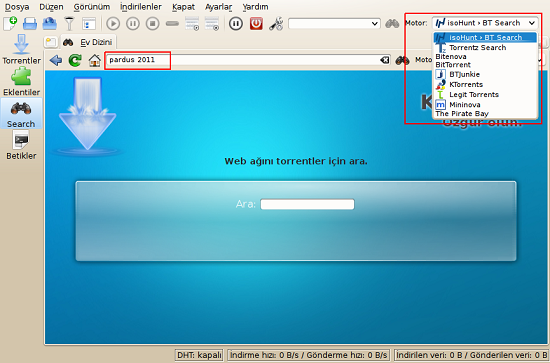
Fakat dilersek kendi indirdigimiz dosyayi da Ktorrent ile açabiliriz tabii ki.
Arama motorumuzu seçtik, aradigimiz kelimeyi (mesela pardus 2011) girdik. Sira geldi torrent dosyasini indirmeye.
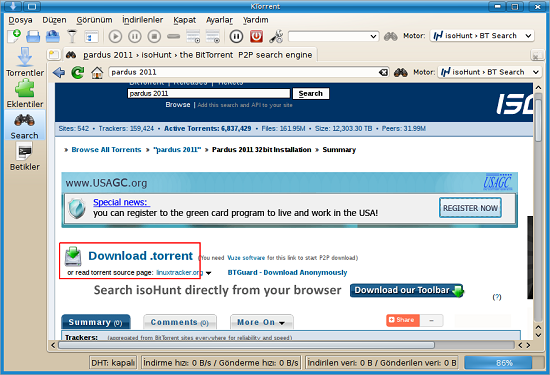
Bu adimdan sonra bize torrenti indirmek mi kaydetmek mi istiyorsunuz diye iki seçenek sunacak. Eger ‘indir’ seçenegini tiklarsaniz indirir ve hemen açar; ‘kaydet’ derseniz belirttiginiz yere kaydeder.
Biz ‘indir’ seçenegini tiklayalim:
.
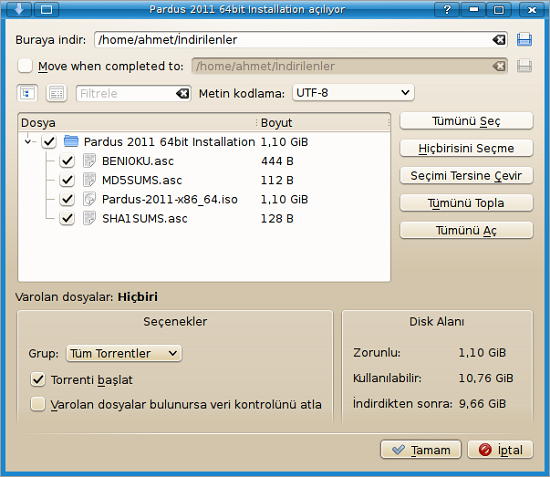
Tamam deyip Pardus 2011’i indirmeye baslayabiliriz.
Indrirken indirme hizini, inen dosyalari, parçalari vs takip edebilir, istatistiklere göz atabilirsiniz.
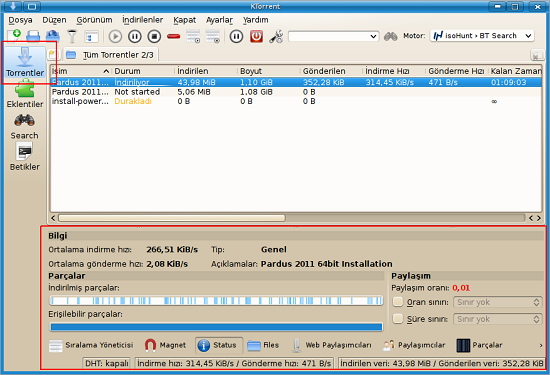
Son olarak, Ktorrent programinin arayüzünü kapayinca program tamamen kapanmaz; sistemi mesgul etmeye devam eder. Onun için en iyisi sistem çekmecesindeki Ktorrent simgesine sag tiklayip çikmaktir.